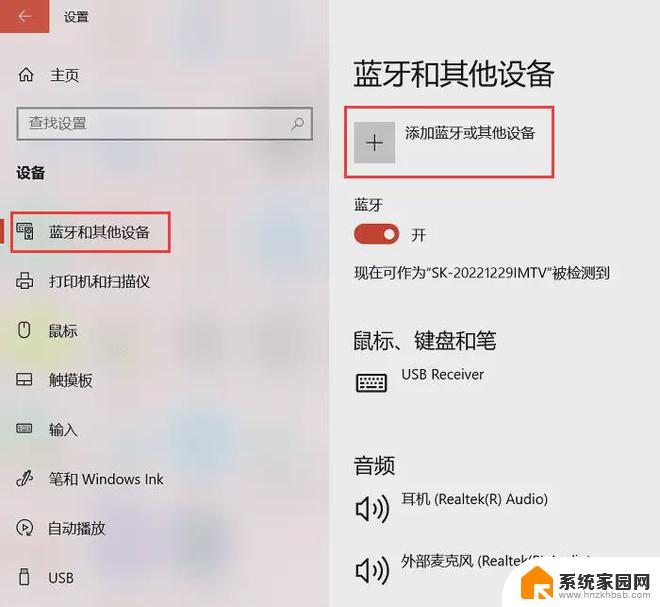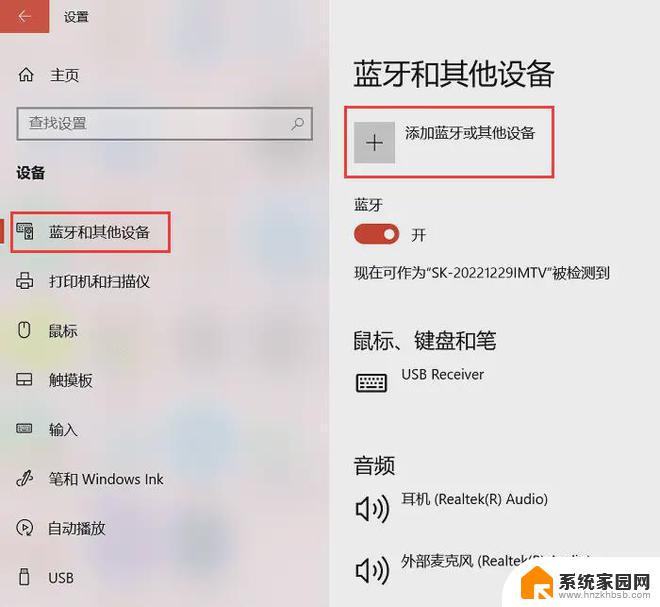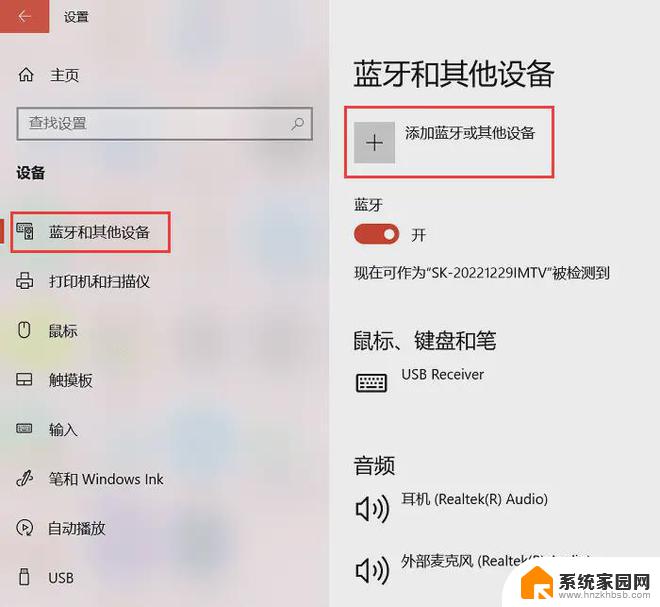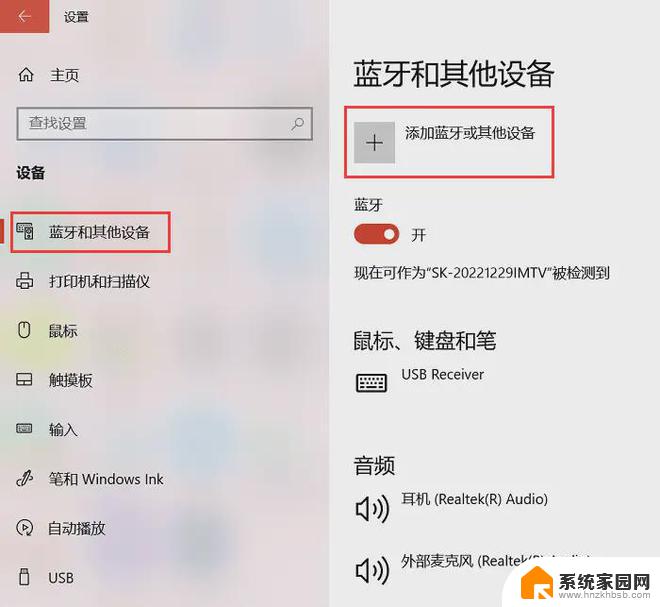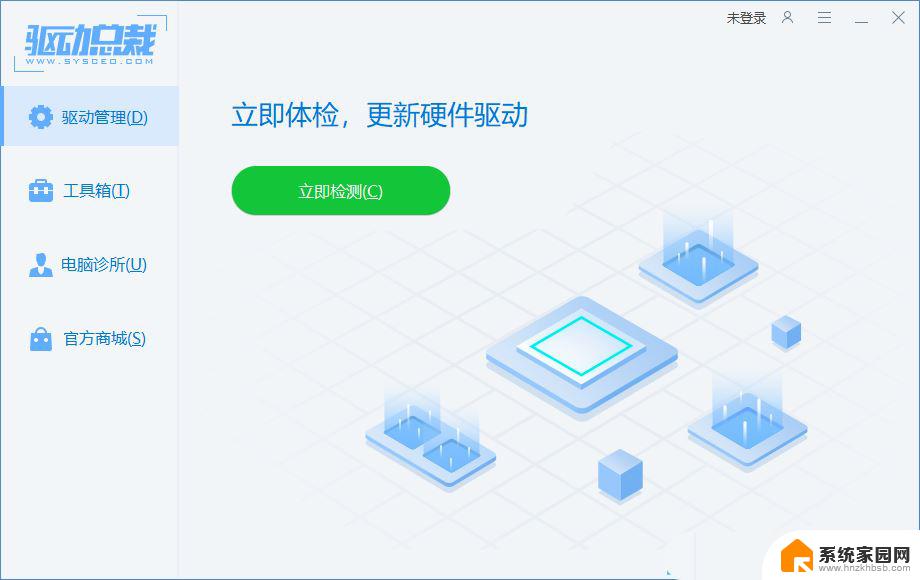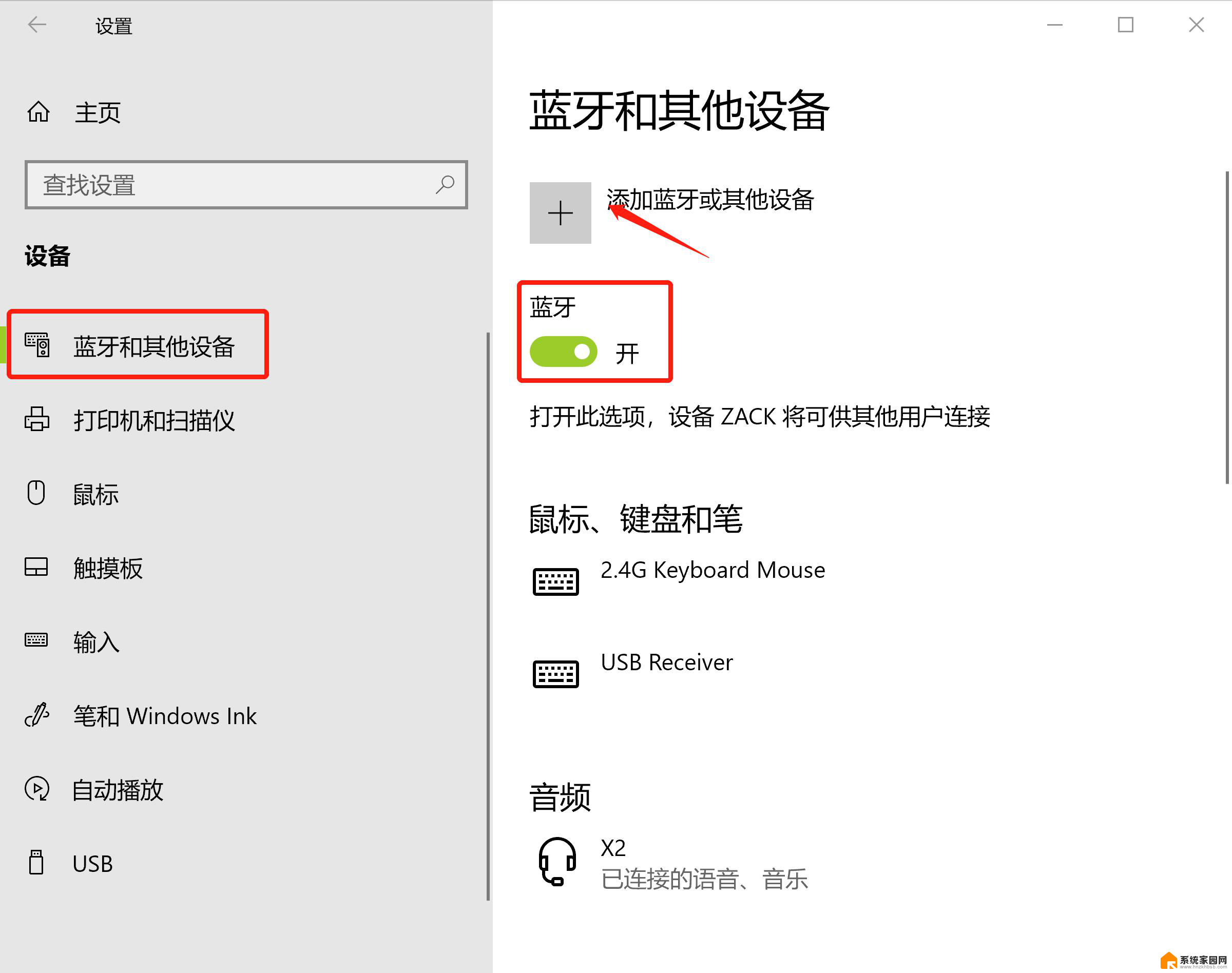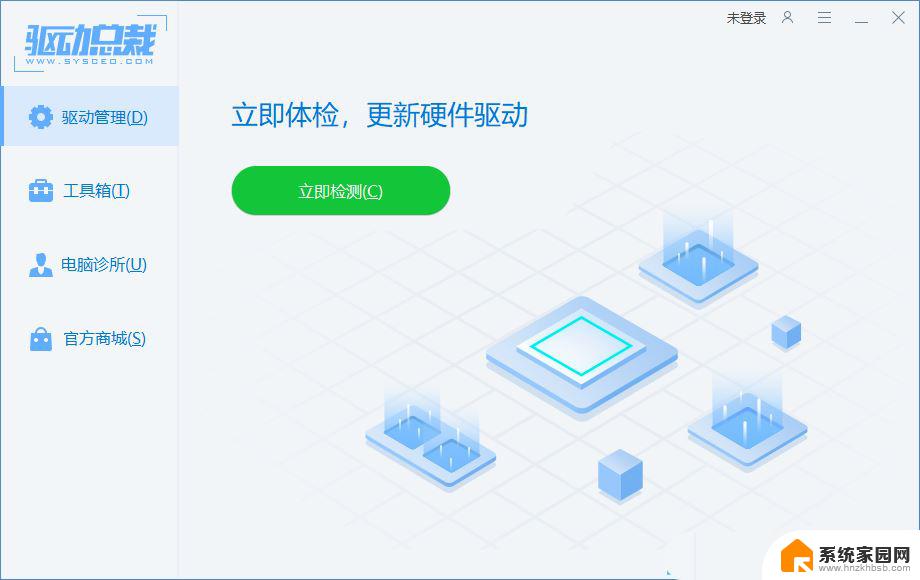win11怎么连蓝牙耳机 Win11蓝牙耳机连接方法
更新时间:2025-01-08 12:49:03作者:jiang
Win11作为微软最新的操作系统版本,带来了许多全新的功能和改进,其中连接蓝牙耳机也变得更加方便和快捷。如果您想知道Win11怎么连蓝牙耳机,下面我们将为您介绍Win11蓝牙耳机连接的方法。无论是在工作还是娱乐中,连接蓝牙耳机都能带来更加便利和舒适的体验。让我们一起来了解如何在Win11操作系统中连接蓝牙耳机吧!
1、点击【 开始图标 】,再选择【 设置 】;

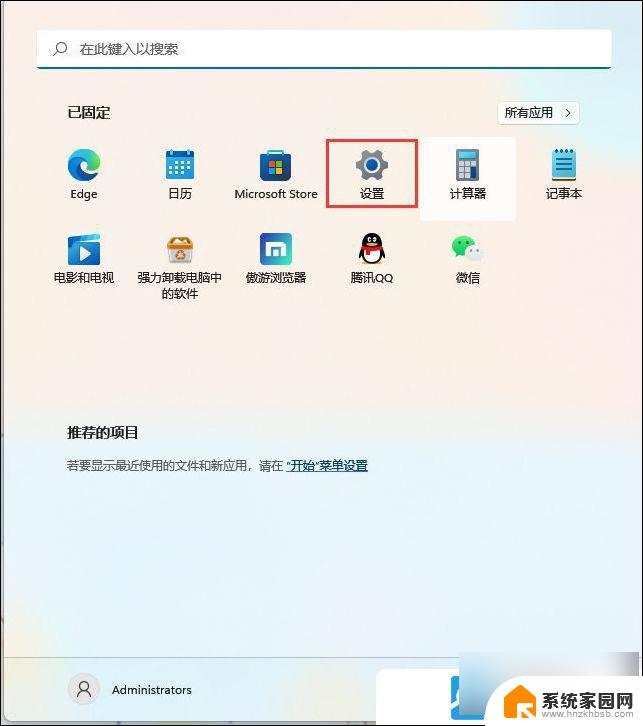
2、设置窗口,左侧选择【蓝牙和其他设备】。右侧点击【添加设备】;

选择【蓝牙(鼠标、键盘、笔、音频设备、控制器等)】
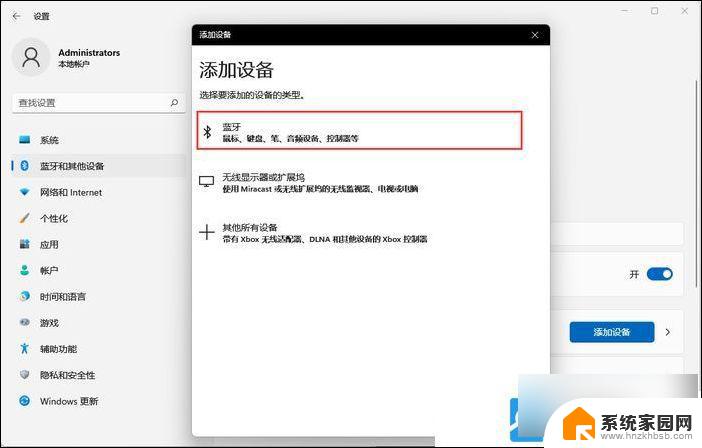
3、选择要配对的设备,添加你的蓝牙耳机即可;
注:需先将蓝牙耳机打开才可以搜索到
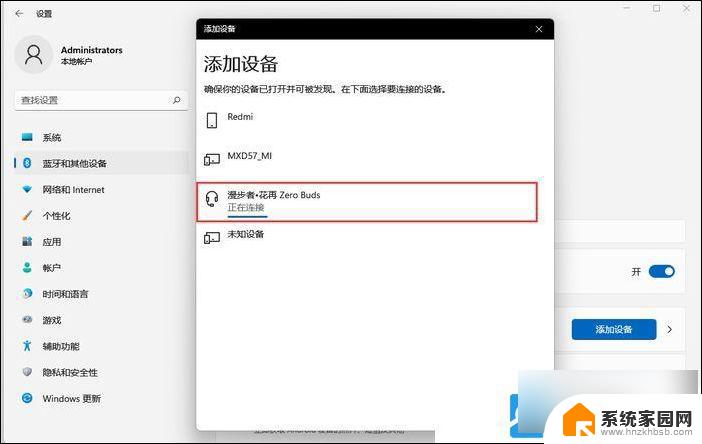
提示:你的设备已准备就绪!
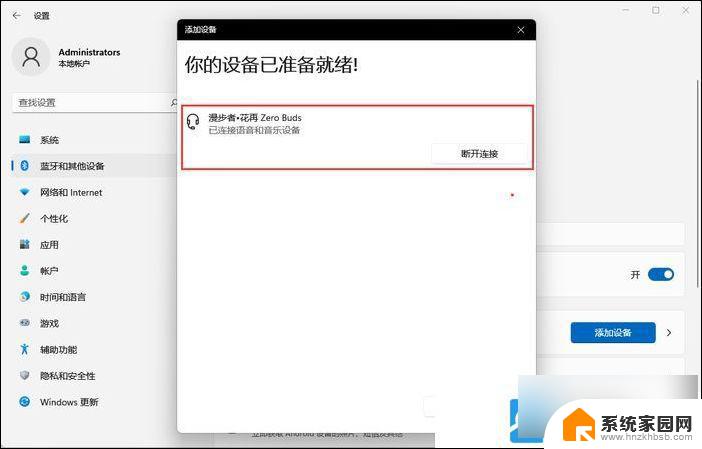
4、点击右下角的【 扬声器 】图标,再点击【 > 管理音频设备】;


5、最后,选中蓝牙耳机,就可以设为默认设备了;
以上就是win11怎么连蓝牙耳机的全部内容,还有不懂得用户就可以根据小编的方法来操作吧,希望能够帮助到大家。